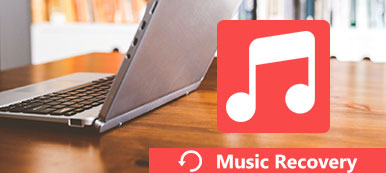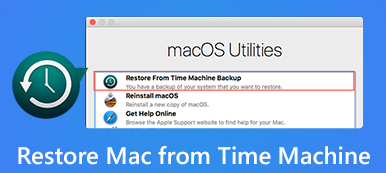Steam, é a grande plataforma de jogos, que oferece instalação e atualizações automáticas de jogos próprios e de terceiros. Uma dor que muitos jogadores sofrem com o Steam é baixar novamente um jogo excluído, especialmente o tamanho do jogo é de até GBs.

Para resolver este problema, o Steam criou o recurso de backup e restauração, que pode fazer backup de toda a instalação, para que os usuários possam restaurar os arquivos do jogo Steam sem baixá-lo novamente.
E se não houver backup do Steam?
É disso que falaremos nesta página, 2 maneiras de recuperar arquivos de jogos Steam com e sem backup, incluindo voz do jogo, fotos, vídeos, etc.
- Parte 1. Como recuperar arquivos de jogos Steam excluídos sem backup
- Parte 2. Como restaurar arquivos de jogos Steam do backup
- Parte 3. Perguntas frequentes sobre como recuperar arquivos de jogos Steam
Parte 1. Como recuperar arquivos de jogos Steam excluídos sem backup
Sem qualquer backup, como recuperar os arquivos do jogo do Steam?
Para recuperar a instalação do jogo excluído ou perdido, trilhas sonoras do jogo, anime e filmes, o software de recuperação de conteúdo Steam, Apeaksoft Data Recovery obras.
É a ferramenta profissional de recuperação de dados para computadores Windows e Mac. Todo o conteúdo do computador como fotos, vídeos, áudio, e-mail, documentos e outros dados podem ser digitalizados e recuperados facilmente. Ele oferece 2 modos de varredura, varredura rápida e varredura profunda, para que os usuários possam encontrar de volta todos os arquivos do Steam excluídos o mais rápido possível.

4,000,000+ Transferências
Recupere áudio, vídeo, fotos e outros arquivos de sistema de instalação excluídos.
Oferece 2 tipos de varredura, varredura profunda e varredura rápida.
Salve o projeto de digitalização e recupere arquivos SPF.
Recupere arquivos de discos rígidos internos e externos, cartão SD e mais discos.
Veja como começar:
Passo 1 Baixe gratuitamente este software de recuperação de arquivos Steam no computador Windows ou Mac. Inicie-o imediatamente após a instalação bem-sucedida.
Passo 2 Na interface principal, selecione os tipos de arquivo que deseja recuperar do Steam. Em seguida, escolha o diretório do qual deseja que o Data Recovery verifique os arquivos.
Agora, clique em Escanear, e o Apeaksoft Data Recovery começará uma varredura rápida do disco rígido.

Passo 3 Ao concluir o processo de digitalização, o resultado será exibido por Lista de tipos por padrão. Você pode clicar Lista de caminhos para ver os arquivos digitalizados.

Passo 4 Selecione o conteúdo que deseja restaurar do Steam e clique Recuperar para exportar os arquivos do Steam excluídos em seu computador.

Depois de restaurar o backup, você pode instalar o jogo original diretamente, sem precisar baixá-lo novamente. Além da arquivos de mídia podem ser recuperados como trilhas sonoras, filmes e muito mais no jogo.
1. Se você não encontrar o arquivo que precisa recuperar, basta realizar uma varredura profunda para uma varredura mais aprofundada.
2. O recurso de pesquisa no resultado da verificação pode filtrar os arquivos para encontrar os dados do Steam excluídos rapidamente.
3. Arquivos Steam excluídos no telefone Android podem ser encontrados digitalizando o cartão SD neste software ou recuperando telefone Android diretamente via Android Data Recovery.
Se você tiver um arquivo de backup do Steam, é outra história restaurar os arquivos apagados do Steam na próxima parte.
Parte 2. Como restaurar arquivos de jogos Steam do backup
O Steam tem o recurso de backup embutido, que pode fazer backup dos arquivos de instalação do Steam, incluindo conteúdo personalizado para o disco rígido para restauração no futuro.
Se você habilitou o recurso, é muito fácil restaurar o backup do Steam.
Passo 1 Instale o Steam e faça login em sua conta Steam.
Passo 2 Abra o Steam e encontre Steam no canto superior esquerdo.
Passo 3 Selecionar Faça backup e restaure jogos ... e escolher Restaurar um backup anterior.
Passo 4 Abra o Localização do arquivo de backup do jogo Steam para instalar os jogos.

Ao restaurar o arquivo de backup do Steam com os arquivos personalizados, certifique-se de que todos esses arquivos foram copiados para as pastas correspondentes.
1. Se o caminho para a instalação do Steam contiver caracteres especiais, como C: \ Instalação \ Steam, o processo de restauração pode não ser concluído com êxito. Você deve reinstalar o Steam em um local sem caracteres especiais.
2. Os jogos de instaladores ou downloaders de terceiros não funcionarão com a funcionalidade de backup do Steam.
3. Para fazer backup de todos os arquivos de instalação, incluindo os arquivos personalizados, certifique-se de que as cópias de todos os arquivos personalizados estejam no caminho: C: \ Arquivos de programas \ Steam \ SteamApps \ common \
Parte 3: Parte 3. FAQs sobre como recuperar arquivos de jogos Steam
Onde meu jogo Steam salva os arquivos?
Por padrão, o local é o seguinte:
No Windows: C: / Arquivos de programas (x86) / Steam / steamapps / common
No Mac: ~ Library / Application Support / Steam / SteamApps / common
No Linux: ~ / .local / share / Steam / steamapps / common
Como restauro um jogo salvo no Steam?
O Steam não faz backup dos jogos salvos, mapas multiplayer personalizados ou arquivos de configuração. Para restaurar um jogo salvo no Steam, você pode usar o Apeaksoft Data Recovery para verificar e encontrar os jogos salvos.
Como mover o jogo Steam de HDD para SDD?
Etapa 1. Dirigir a Configurações no Steam, selecione Downloads, encontrar Pastas da Biblioteca Steam e clique Adicionar pasta da biblioteca em SDD.
Etapa 2. Crie uma nova pasta dentro dela chamada aplicativos Steam. Em seguida, crie uma pasta em aplicativos Steam chamado comum.
Etapa 3. Localize a pasta do jogo criada originalmente no backup do Steam, copie e cole no novo local na etapa 2.
Etapa 4. Abra o Steam, clique com o botão direito do mouse no jogo que está movendo e selecione Excluir conteúdo local para desinstalar o jogo de seu local original.
Etapa 5. Assim que a desinstalação for concluída, clique no botão Instale botão encontre o Escolha a localização menu suspenso para escolher a pasta Steam em seu novo disco rígido.
O Steam detectará o arquivo do jogo e você poderá jogar em uma nova unidade, como de costume.
Conclusão
O Steam pode ajudá-lo a fazer backup de arquivos de jogos do Steam e restaurar o backup para uso posterior. No entanto, se você se esquecer de fazer backup do conteúdo do jogo, mas os excluiu acidentalmente, poderá usar a recuperação de dados de terceiros, Apeaksoft Data Recovery, para restaurar os dados do jogo excluídos.
Você compreendeu todas as soluções?
Você obtém um método 3 para restaurar os arquivos de jogos do Steam excluídos ou perdidos?
Deixe-me saber deixando seus comentários.



 iPhone Data Recovery
iPhone Data Recovery Recuperação do Sistema iOS
Recuperação do Sistema iOS Backup e restauração de dados do iOS
Backup e restauração de dados do iOS gravador de tela iOS
gravador de tela iOS MobieTrans
MobieTrans transferência do iPhone
transferência do iPhone Borracha do iPhone
Borracha do iPhone Transferência do WhatsApp
Transferência do WhatsApp Desbloqueador iOS
Desbloqueador iOS Conversor HEIC gratuito
Conversor HEIC gratuito Trocador de localização do iPhone
Trocador de localização do iPhone Data Recovery Android
Data Recovery Android Extração de dados quebrados do Android
Extração de dados quebrados do Android Backup e restauração de dados do Android
Backup e restauração de dados do Android Transferência telefônica
Transferência telefônica Recuperação de dados
Recuperação de dados Blu-ray
Blu-ray Mac limpador
Mac limpador Criador de DVD
Criador de DVD PDF Converter Ultimate
PDF Converter Ultimate Windows Password Reset
Windows Password Reset Espelho do telefone
Espelho do telefone Video Converter Ultimate
Video Converter Ultimate editor de vídeo
editor de vídeo Screen Recorder
Screen Recorder PPT to Video Converter
PPT to Video Converter Slideshow Maker
Slideshow Maker Free Video Converter
Free Video Converter Gravador de tela grátis
Gravador de tela grátis Conversor HEIC gratuito
Conversor HEIC gratuito Compressor de vídeo grátis
Compressor de vídeo grátis Compressor de PDF grátis
Compressor de PDF grátis Free Audio Converter
Free Audio Converter Gravador de Áudio Gratuito
Gravador de Áudio Gratuito Free Video Joiner
Free Video Joiner Compressor de imagem grátis
Compressor de imagem grátis Apagador de fundo grátis
Apagador de fundo grátis Upscaler de imagem gratuito
Upscaler de imagem gratuito Removedor de marca d'água grátis
Removedor de marca d'água grátis Bloqueio de tela do iPhone
Bloqueio de tela do iPhone Puzzle Game Cube
Puzzle Game Cube